
윈도우10 자주 묻는 질문과 답변: 문제 해결 및 최적화 가이드
윈도우10 사용 중 갑작스러운 오류나 성능 저하로 골치 아팠던 경험, 누구나 한 번쯤 있으시죠? 이제 더 이상 걱정하지 마세요! 이 글에서는 윈도우10 사용자들이 가장 자주 묻는 질문들과 그에 대한 명쾌한 답변, 그리고 윈도우10을 더욱 효율적으로 사용하는 팁들을 제공합니다. 여러분의 소중한 시간을 절약하고, 윈도우10을 원활하게 사용할 수 있도록 도와드리겠습니다.
✅ 윈도우 10에서 USB 장치를 인식하지 못하거나 드라이버 오류가 발생하나요? 이제 쉽고 빠르게 문제를 해결하세요! 자세한 해결 방법과 최적화 팁을 확인해보세요.
윈도우10 자주 묻는 질문: 업데이트 및 설치 관련 문제 해결 가이드
윈도우10 업데이트와 설치는 컴퓨터 성능 유지와 보안 강화에 필수적이지만, 때로는 예상치 못한 문제를 야기하기도 해요. 이번 장에서는 윈도우10 업데이트 및 설치 과정에서 자주 발생하는 질문과 해결 방법을 자세히 알아보도록 하겠습니다. 궁금증을 해소하고, 윈도우10을 더욱 안전하고 효율적으로 사용하는데 도움이 될 거예요.
1. 윈도우10 업데이트가 계속 멈추거나 오류가 발생하는 경우
업데이트 과정에서 멈춤 현상이나 오류 코드(예: 0x80070002. 0x800705B4 등)가 나타날 수 있어요. 이런 경우 몇 가지 해결 방법을 시도해 볼 수 있습니다.
- 네트워크 연결 확인: 안정적인 인터넷 연결이 필수입니다. 라우터를 재시작하거나 다른 네트워크에 연결해 보세요.
- 업데이트 서비스 재시작: 윈도우 서비스에서 “Windows Update”를 찾아 재시작해 보세요. 혹시 모르니 “Background Intelligent Transfer Service”도 함께 재시작하는 것이 좋아요.
- 시스템 파일 검사기(SFC) 실행: 명령 프롬프트(관리자 권한으로 실행)에
sfc /scannow명령어를 입력하고 엔터 키를 누르면 시스템 파일 손상 여부를 검사하고 복구해 줍니다. - 배포 이미지 서비스 및 관리(DISM) 도구 사용: 명령 프롬프트(관리자 권한으로 실행)에
DISM /Online /Cleanup-Image /RestoreHealth명령어를 입력하여 시스템 이미지를 복구할 수 있어요. 이 과정은 시간이 좀 걸릴 수 있으니 인내심을 가지고 기다려 주세요. - 윈도우 업데이트 문제 해결사 실행: 윈도우 설정에서 문제 해결사를 통해 자동으로 업데이트 관련 문제를 진단하고 해결할 수 있어요.
2. 윈도우10 업데이트 후 컴퓨터 속도가 느려지는 경우
업데이트 후 컴퓨터가 느려지는 경험을 하신 분들도 많을 거예요. 이런 현상은 여러 가지 원인이 있을 수 있습니다.
- 불필요한 프로그램 제거: 사용하지 않는 프로그램들을 제거하면 시스템 리소스를 확보하는 데 도움이 됩니다.
- 디스크 정리 실행: 윈도우 내장 디스크 정리 기능을 사용하여 임시 파일이나 불필요한 파일들을 삭제해 보세요.
- 시작 프로그램 관리: 불필요한 프로그램이 자동으로 시작되는 것을 방지하여 부팅 시간과 시스템 성능을 개선할 수 있어요.
- 드라이버 업데이트: 그래픽 카드나 사운드 카드 등 주요 장치의 드라이버를 최신 버전으로 업데이트하면 성능 향상에 도움이 될 수 있어요.
- 하드웨어 업그레이드 고려: 메모리(RAM) 용량이 부족하거나 하드디스크(HDD) 대신 SSD로 교체하면 컴퓨터 속도를 획기적으로 향상시킬 수 있습니다.
3. 윈도우10 새로 설치 관련 질문
윈도우10을 새로 설치해야 하는 경우, 중요한 데이터 백업은 필수입니다. 설치 과정에서 발생할 수 있는 오류를 방지하고 안전하게 설치를 진행하는 방법을 알아보아요.
- 데이터 백업: 개인 파일, 사진, 문서 등 중요한 데이터는 반드시 외장 하드 드라이브나 클라우드에 백업해야 합니다. 데이터 손실은 복구하기 어려우므로, 백업은 필수입니다. 절대 잊지 마세요!
- 설치 미디어 준비: 윈도우10 설치 미디어(USB 또는 DVD)를 준비해야 합니다. 마이크로소프트 공식 웹사이트에서 설치 미디어 생성 도구를 다운로드하여 사용할 수 있어요.
- 부팅 순서 변경: BIOS 설정에서 부팅 순서를 변경하여 설치 미디어에서 부팅되도록 설정해야 합니다.
- 드라이버 준비: 새로 설치 후 필요한 드라이버들을 미리 준비해 두면 편리합니다. 특히 프린터나 특수 장비 드라이버는 제조사 웹사이트에서 다운로드해야 할 수 있어요.
- 정품 인증: 윈도우10 정품 키를 준비하여 설치 후 정품 인증을 진행해야 합니다.
이 외에도 윈도우10 업데이트 및 설치와 관련된 다양한 질문들이 있을 수 있어요. 궁금한 점이 있다면 언제든지 댓글을 통해 질문해 주세요. 최대한 자세하게 답변드리도록 노력하겠습니다!
✅ 윈도우10 문제 해결과 성능 최적화의 모든 것을 담았습니다. 갤럭시폰 업데이트 후 발생하는 문제도 해결하세요!
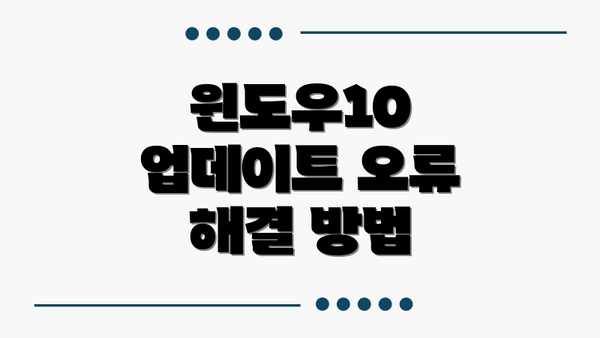
윈도우10 업데이트 오류 해결 방법
윈도우10 업데이트 중 오류 코드가 발생하거나 업데이트가 무한정 진행될 경우, 다음과 같은 방법으로 문제를 해결할 수 있습니다.
- 업데이트 문제 해결사 실행: 설정 > 업데이트 및 보안 > 문제 해결로 이동하여 “Windows 업데이트”를 선택하고 문제 해결사를 실행합니다.
- 시스템 파일 검사기(SFC) 실행: 관리자 권한으로 명령 프롬프트를 열고
sfc /scannow명령어를 입력하여 시스템 파일 손상 여부를 검사하고 복구합니다. - Windows Update 서비스 재시작: 서비스 관리자를 열고 Windows Update 서비스를 중지한 후 다시 시작합니다.
- 네트워크 연결 확인: 안정적인 인터넷 연결이 유지되는지 확인하고, 필요하다면 네트워크 드라이버를 업데이트합니다.
만약 위 방법으로도 해결되지 않는다면, 마이크로소프트 지원 사이트를 참조하거나 전문가의 도움을 받는 것이 좋습니다.
윈도우10 새로 설치 및 초기 설정 가이드
윈도우10을 새로 설치하는 경우, 설치 미디어(USB 또는 DVD)를 준비하고 부팅 순서를 변경하여 설치 과정을 진행해야 합니다. 초기 설정 단계에서는 개인 정보 설정, 계정 생성, 업데이트 설치 등 중요한 단계들이 있습니다. 각 단계별로 주의 깊게 설정을 진행하여 최적화된 환경을 구축하세요. 상세한 가이드는 마이크로소프트의 공식 웹사이트에서 확인할 수 있습니다.
윈도우10 자주 묻는 질문: 성능 및 속도 향상 (자세히 알아보기)
윈도우10이 느려졌다고요? 걱정 마세요! 몇 가지 간단한 조치만으로 윈도우10의 성능을 향상시키고 속도를 높일 수 있답니다. 아래 표를 통해 윈도우10의 속도를 높이는 다양한 방법들을 자세히 알아보고, 컴퓨터를 다시 날렵하게 만들어 보아요!
| 질문 | 답변 및 해결 방법 | 추가 팁 |
|---|---|---|
| 윈도우10 부팅 속도가 너무 느려요. | 부팅 시 불필요하게 실행되는 프로그램들을 확인하여 제거하거나 사용하지 않도록 설정하세요. 작업 관리자(Ctrl+Shift+Esc)를 통해 시작 프로그램을 관리할 수 있답니다. 또한, SSD(Solid State Drive)로 업그레이드하면 부팅 속도를 획기적으로 향상시킬 수 있어요. SSD는 HDD보다 훨씬 빠른 속도를 자랑하거든요. | 윈도우10의 빠른 시작 기능을 사용하면 부팅 속도를 더욱 향상시킬 수 있습니다. 하지만, 문제 발생 시에는 이 기능을 끄는 것을 고려해 보세요. 전원 옵션에서 확인할 수 있어요. |
| 프로그램 실행 속도가 느려요. | 하드 디스크 공간이 부족하면 프로그램 실행 속도가 느려질 수 있으니, 불필요한 파일이나 프로그램들을 삭제하고 디스크 정리를 자주 해주세요. 디스크 조각 모음(HDD 사용자에 한함)을 통해 파일들을 재정렬하여 접근 속도를 높일 수도 있답니다. | 메모리(RAM) 용량이 부족하면 프로그램 실행 속도가 저하될 수 있습니다. 메모리 사용량을 확인하고 필요시 메모리를 추가해 보세요. 작업 관리자를 통해 메모리 사용량을 확인할 수 있어요. |
| 게임이나 영상 편집 등의 작업 시 컴퓨터가 자주 멈춰요. | 배경에서 실행되는 불필요한 프로그램들을 종료하고, 윈도우 업데이트를 최신 상태로 유지하세요. 그래픽 드라이버를 최신 버전으로 업데이트하는 것도 중요한데, 그래픽 카드 제조사 홈페이지에서 최신 드라이버를 다운로드 받으세요. | 컴퓨터의 CPU 및 그래픽 카드 온도를 확인하여 과열되지 않도록 주의해야 해요. 온도가 높으면 성능 저하 및 시스템 불안정으로 이어질 수 있으니, 쿨러 청소나 쿨러 교체를 고려해 보세요. |
| 윈도우10이 전체적으로 너무 느려요. | 먼저 바이러스 검사를 꼼꼼히 해보세요. 바이러스나 맬웨어 감염은 시스템 성능을 심각하게 저하시킬 수 있답니다. 다음으로, 윈도우의 모든 업데이트를 설치하고, 시스템 파일 검사기를 실행하여 시스템 파일 손상 여부를 확인해 보는 것도 좋은 방법이에요. | 정기적인 윈도우 업데이트 및 시스템 최적화를 통해 컴퓨터의 성능을 지속적으로 관리하는 것이 가장 중요해요. |
이 외에도, 여러 가지 프로그램을 동시에 실행하면 컴퓨터 자원이 과부하될 수 있으니, 필요 없는 프로그램은 닫아두는 습관을 들이는 것이 좋답니다. 또한, 정기적으로 컴퓨터를 재부팅하면 메모리에 쌓인 임시 파일들을 제거하여 시스템 성능을 개선하는 데 도움이 될 수 있어요. 이제 쾌적한 윈도우10 환경을 즐겨보세요!
✅ 윈도우10 문제 해결과 성능 향상의 비결, 3DP Chip으로 지금 확인하세요! 시스템 최적화와 드라이버 업데이트의 모든 것을 담았습니다.

윈도우10 성능 향상 팁
- 불필요한 프로그램 제거: 시작 메뉴 > 설정 > 앱 > 앱 및 기능으로 이동하여 사용하지 않는 프로그램을 제거합니다.
- 디스크 정리: 디스크 정리를 통해 임시 파일, 시스템 파일 등 불필요한 파일들을 삭제하여 디스크 공간을 확보합니다.
- 시작 프로그램 관리: 시작 프로그램에 등록된 불필요한 프로그램들을 제거하여 부팅 시간을 단축합니다. 작업 관리자(Ctrl+Shift+Esc)를 통해 확인 및 관리 가능합니다.
- 윈도우 업데이트 확인: 최신 업데이트를 통해 시스템 성능을 최적화하고 보안 취약점을 해결합니다.
- 하드 드라이브 조각 모음 (SSD일 경우 불필요): HDD를 사용하는 경우, 정기적인 조각 모음을 통해 파일 접근 속도를 향상시킬 수 있습니다. 하지만 SSD를 사용하는 경우 조각 모음은 오히려 성능 저하를 야기할 수 있으므로 실행하지 않는 것이 좋습니다.
윈도우10 자주 묻는 질문: 문제 해결 및 지원 – 다양한 문제 해결 가이드와 공식 지원 활용법
윈도우10을 사용하다 보면 크고 작은 문제에 부딪히게 되죠. 이럴 때 당황하지 마시고, 이 가이드를 통해 문제 해결에 도움을 받아보세요! 다양한 상황별 문제 해결법과 마이크로소프트 공식 지원 활용법을 알려드릴게요.
1. 일반적인 오류 및 문제 해결
시스템이 느리거나 응답하지 않을 때: 먼저 작업 관리자(Ctrl+Shift+Esc)를 열어 CPU와 메모리 사용량을 알아보세요. 특정 프로그램이 과도한 자원을 사용하는지 살펴보고, 필요 없는 프로그램은 종료해주세요. 시스템 파일 검사(SFC 스캔)를 실행하는 것도 좋습니다. 명령 프롬프트(관리자 권한으로 실행)에서
sfc /scannow를 입력하고 엔터키를 누르면 됩니다. 여전히 느리다면, 윈도우 업데이트를 확인해 최신 버전으로 업데이트 하세요. 디스크 정리가 필요할 수도 있습니다!블루스크린(BSOD) 오류 발생 시: 블루스크린 오류 코드를 메모하거나 사진을 찍어두세요. 이 코드는 문제 해결에 중요한 단서가 됩니다. 마이크로소프트의 지원 페이지나 관련 온라인 커뮤니티를 통해 오류 코드를 검색하고 해결책을 찾아볼 수 있습니다. 최근 설치한 드라이버나 프로그램이 원인일 가능성이 높으니, 의심되는 항목을 제거해 보는 것도 좋습니다.
프로그램이 실행되지 않거나 오류가 발생할 때: 프로그램을 관리자 권한으로 실행해 보세요. 혹시 호환성 문제일 수도 있으니, 프로그램의 호환성 설정을 변경해볼 수 있습니다. 필요하다면 프로그램을 다시 설치하거나, 최신 버전으로 업데이트 해보세요.
인터넷 연결 문제: 먼저 네트워크 어댑터 설정을 확인하고, 모뎀이나 라우터를 재부팅해보세요. 방화벽이나 바이러스 백신 프로그램이 인터넷 연결을 차단하는지 확인해 주세요. IP 주소를 재설정하거나 DNS 서버를 변경하는 것도 효과적일 수 있습니다.
2. 윈도우 업데이트 관련 문제 해결
업데이트가 계속 실패할 때: 윈도우 업데이트 문제 해결사를 실행해 보세요. 시스템 파일 검사도 다시 한번 진행해보는 것이 좋습니다. 업데이트 전에 컴퓨터를 다시 시작하고, 방화벽이나 바이러스 백신 프로그램이 업데이트를 방해하는지 확인하는 것도 잊지 마세요. 네트워크 연결 상태가 양호한지 확인하는 것은 필수입니다!
업데이트 후 문제 발생 시: 최근 업데이트를 제거해 보세요. 윈도우 설정에서 업데이트 기록을 확인하고, 문제를 일으킨 것으로 의심되는 업데이트를 제거할 수 있습니다. 문제가 해결되면, 나중에 다시 업데이트를 시도해보세요.
3. 마이크로소프트 공식 지원 활용 방법
마이크로소프트 지원 웹사이트 방문: 윈도우10 관련 문제 해결 가이드, FAQ, 그리고 드라이버 다운로드 등 다양한 정보를 얻을 수 있습니다. 자신의 문제와 관련된 키워드를 검색해보세요.
마이크로소프트 커뮤니티 활용: 다른 사용자들이 경험한 문제와 해결 방법을 공유하는 온라인 커뮤니티를 활용해보세요. 비슷한 문제를 겪은 사람들의 경험담이 큰 도움이 될 수 있습니다.
원격 지원 요청: 자체 해결이 어려운 경우, 마이크로소프트의 원격 지원 서비스를 이용할 수 있습니다. (유료일 수도 있음) 전문가의 도움을 받아 문제를 해결할 수 있으니, 어려운 문제에 직면했을 때 고려해보세요.
윈도우10 문제 해결은 체계적인 접근과 꾸준한 관리가 중요합니다. 문제 발생 시 당황하지 말고, 위에 제시된 단계들을 차근차근 따라 해결해 나가세요. 어려움이 지속된다면, 주저하지 말고 마이크로소프트 공식 지원 채널을 통해 도움을 요청하세요. 항상 최신 상태로 유지하는 것도 잊지 마세요!
✅ 윈도우10 키보드가 말썽? 고장 원인부터 해결법까지 한번에 확인하세요! 드라이버 오류 해결의 모든 것을 담았습니다.

윈도우 10 블루 스크린 오류 해결
블루 스크린 (BSOD) 오류는 윈도우10에서 가장 흔하고 골치 아픈 문제 중 하나입니다. 이 오류는 하드웨어 또는 소프트웨어 문제로 인해 발생할 수 있습니다. 오류 코드를 기록하고, 마이크로소프트의 지원 사이트를 참고하여 문제의 원인을 파악하고 해결하는 것이 중요합니다. 드라이버 업데이트, 메모리 검사, 바이러스 검사 등이 문제 해결에 도움이 될 수 있습니다.
윈도우10 부팅 오류 해결
윈도우10 부팅 시 오류 메시지가 나타나거나 부팅이 되지 않을 경우, 복구 모드를 통해 문제를 해결할 수 있습니다. 복구 모드에 진입하는 방법은 윈도우10 부팅 과정 중 여러 번 시도하여 복구 옵션 메뉴를 선택하는 것입니다. 이 메뉴를 통해 시스템 복원, 시작 복구 등 다양한 옵션을 사용 가능합니다.
윈도우10 자주 묻는 질문: 종합 정리 및 추가 설명
이제까지 윈도우10 업데이트, 성능 향상, 문제 해결 등 다양한 질문들을 살펴보았는데요. 정리해서 다시 한번 핵심 내용을 짚어보고, 추가적인 팁까지 더해드릴게요. 윈도우10 사용 중 겪는 어려움을 해결하는 데 도움이 될 거예요!
업데이트 및 설치 관련 질문 요약:
- 업데이트가 너무 느려요! : 업데이트 서버의 과부하나 네트워크 문제일 수 있어요. 시간을 달리해서 다시 시도하거나, 윈도우 업데이트 문제 해결사를 실행해 보세요. 혹시 방화벽이나 백신 프로그램이 업데이트를 방해하는 건 아닌지도 확인해주세요.
- 업데이트 후 컴퓨터가 느려졌어요! : 업데이트 후 시스템 파일 검사(SFC 스캔)를 해보는 것이 좋아요.
cmd창을 관리자 권한으로 실행 후sfc /scannow명령어를 입력하면 됩니다. 불필요한 프로그램을 제거하거나, 디스크 정리도 도움이 될 수 있고요. - 윈도우10 설치가 안 돼요! : 부팅 가능한 USB 또는 DVD를 제대로 만들었는지, BIOS 설정에서 부팅 순서가 올바른지 알아보세요. 하드 드라이브 공간이 충분한지도 확인해야 하고요. 설치 과정 중 오류 메시지가 있다면 메시지 내용을 기록해두고 검색해 보세요. 필요 시 마이크로소프트 지원에 문의하는 것도 좋은 방법이에요.
성능 및 속도 향상 관련 질문 요약:
- 컴퓨터가 너무 느려요! : 먼저 시작 프로그램 관리를 통해 불필요한 프로그램 실행을 막아보세요. 디스크 정리(Disk Cleanup) 및 디스크 조각 모음(SSD는 필요 없어요!)을 해보시고, 백그라운드에서 실행되는 프로그램도 확인해 보세요. 메모리 사용량도 체크해 보시고요. 윈도우 10 자체 최적화 기능을 활용하는 것도 잊지 마세요.
- 배터리 소모가 빨라요! : 밝기 설정을 낮추거나, 불필요한 백그라운드 앱을 종료하고, 전원 관리 옵션을 확인해 보세요. 배터리 세이버 모드도 활용해 보시는 것도 좋은 방법이에요.
- 드라이버 업데이트가 필요해요! : 장치 관리자에서 드라이버를 확인하고 최신 드라이버로 업데이트하세요. 제조사 웹사이트에서 직접 다운로드하는 것이 안전해요.
문제 해결 및 지원 관련 질문 요약:
- 블루스크린(BSOD) 오류가 발생해요! : 오류 코드를 기록하고, 마이크로소프트 웹사이트나 온라인 검색을 통해 원인을 찾아보세요. 최근 설치한 프로그램이나 드라이버가 문제가 될 수 있으니 확인해 보세요. 시스템 복원을 시도해 볼 수도 있고요.
- 특정 프로그램이 작동하지 않아요! : 프로그램을 다시 설치하거나, 관리자 권한으로 실행해 보세요. 혹시 호환성 문제일 수도 있으니, 호환성 모드를 설정해 볼 수도 있어요.
- 윈도우10이 계속 멈춰요! : 바이러스 검사를 진행하고, 메모리나 하드 드라이브 문제를 점검해보세요. 시스템 파일 검사도 필수입니다. 심각하면 재설치를 고려해야 할 수도 있어요.
결론적으로, 윈도우10 문제 해결은 다양한 방법을 시도해보는 과정이 필요해요. 위에서 언급된 방법들 외에도 문제 상황에 따라 다양한 해결책들이 존재하니까요. 하지만 기본적인 점검과 시스템 관리만으로도 많은 문제들을 해결할 수 있습니다. 꾸준한 업데이트와 정기적인 시스템 관리가 윈도우10을 원활하게 사용하는 가장 중요한 비결이에요. 어려운 점이 있다면 주저하지 말고 마이크로소프트 공식 지원 채널을 통해 도움을 요청하세요!
결론: 윈도우10 문제 해결, 이제 시작입니다!
이제까지 윈도우10 업데이트, 성능 향상, 그리고 다양한 문제 해결 방법들을 살펴보았어요. 처음 윈도우10을 사용하시는 분들에게는 복잡하게 느껴질 수도 있지만, 하나씩 차근차근 따라 해보시면 충분히 윈도우10을 쾌적하게 사용하실 수 있답니다. 이 가이드가 윈도우10 사용에 대한 여러분의 어려움을 해소하는 데 조금이나마 도움이 되었기를 바라요.
윈도우10 문제 해결은 단순히 문제가 발생했을 때만 대처하는 것이 아니에요. 미리 예방하고 관리하는 습관이 더욱 중요하답니다. 정기적인 업데이트는 필수이고요, 불필요한 프로그램은 삭제하여 시스템 부하를 줄여야 해요. 그리고 하드 디스크 정리나 시스템 파일 검사도 꾸준히 해주는 것이 좋아요.
자, 그럼 지금까지 배운 내용들을 바탕으로 윈도우10을 최적화해 보세요! 어떤 부분을 먼저 개선해야 할지 고민이시라면, 다음과 같은 체크리스트를 활용해 보시는 건 어떠세요?
- 업데이트 확인: Windows Update를 통해 최신 업데이트를 모두 설치했나요?
- 프로그램 정리: 사용하지 않는 프로그램은 제거했나요?
- 디스크 정리: 정크 파일이나 임시 파일을 삭제하고 디스크 공간을 확보했나요?
- 시스템 검사: 시스템 파일 검사(SFC 스캔)를 통해 손상된 파일을 복구했나요?
- 드라이버 업데이트: 장치 드라이버를 최신 버전으로 업데이트했나요?
- 백신 프로그램 확인: 실시간 보안 검사가 제대로 작동하고 있나요?
이러한 간단한 점검과 관리만으로도 윈도우10의 성능을 크게 향상시키고 문제 발생 가능성을 낮출 수 있답니다.
윈도우10 문제 해결은 지속적인 관리와 노력이 필요하며, 작은 변화가 큰 효과를 가져온다는 것을 잊지 마세요.
이 가이드는 윈도우10 문제 해결의 시작일 뿐이에요. 앞으로도 윈도우10에 대한 더 많은 정보와 팁을 찾아보고, 끊임없이 배우면서 윈도우10을 더욱 효율적으로 사용하시기를 바랍니다. 궁금한 점이 있거나 더 자세한 정보가 필요하시면 언제든지 관련 온라인 커뮤니티나 마이크로소프트 지원 페이지를 참고하세요. 윈도우10과 함께 즐거운 컴퓨팅 생활을 하시길 응원합니다!
자주 묻는 질문 Q&A
Q1: 윈도우10 업데이트 중 오류가 발생하거나 멈추는 경우 어떻게 해결하나요?
A1: 네트워크 연결 확인, Windows Update 및 Background Intelligent Transfer Service 재시작, SFC 명령어 실행, DISM 도구 사용, 윈도우 업데이트 문제 해결사 실행 등을 시도해 보세요.
Q2: 윈도우10 업데이트 후 컴퓨터 속도가 느려졌을 때 어떻게 해야 하나요?
A2: 불필요한 프로그램 제거, 디스크 정리, 시작 프로그램 관리, 드라이버 업데이트, 메모리 또는 SSD 업그레이드 등을 고려해 보세요.
Q3: 윈도우10을 새로 설치하려면 어떤 준비를 해야 하나요?
A3: 중요한 데이터 백업, 설치 미디어 준비(USB 또는 DVD), BIOS 부팅 순서 변경, 필요한 드라이버 준비, 정품 인증 키 준비가 필요합니다.
이 콘텐츠의 무단 사용은 저작권법에 위배되며, 이를 위반할 경우 민사 및 형사상의 법적 처벌을 받을 수 있습니다. 무단 복제, 배포를 금지합니다.
※ 면책사항: 위 본문 내용은 온라인 자료를 토대로 작성되었으며 발행일 기준 내용이므로 필요 시, 최신 정보 및 사실 확인은 반드시 체크해보시길 권장드립니다.

